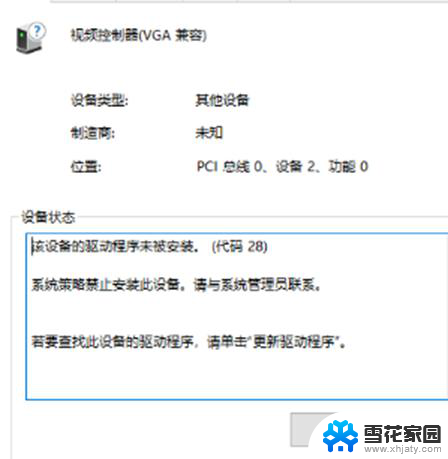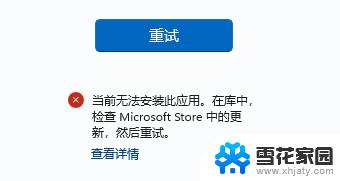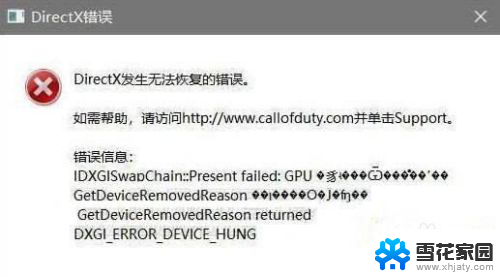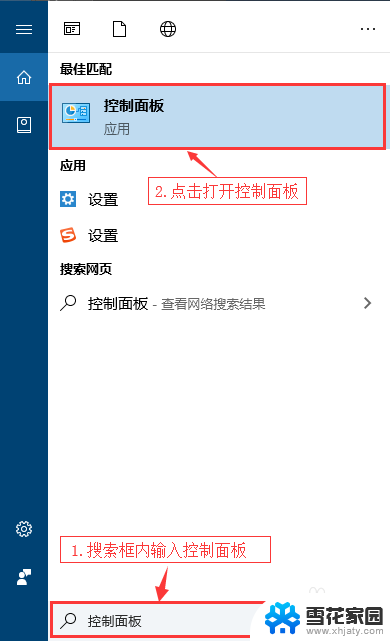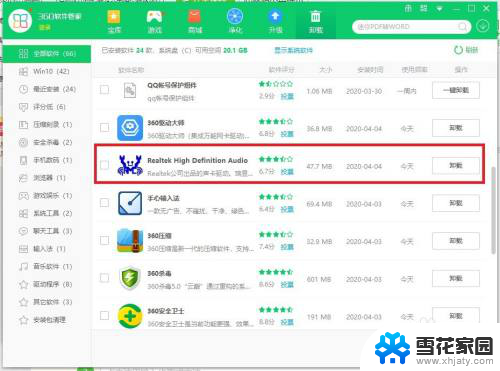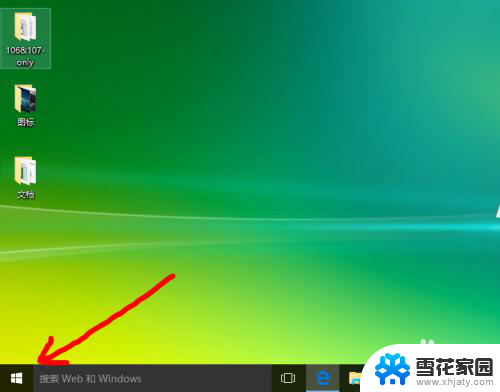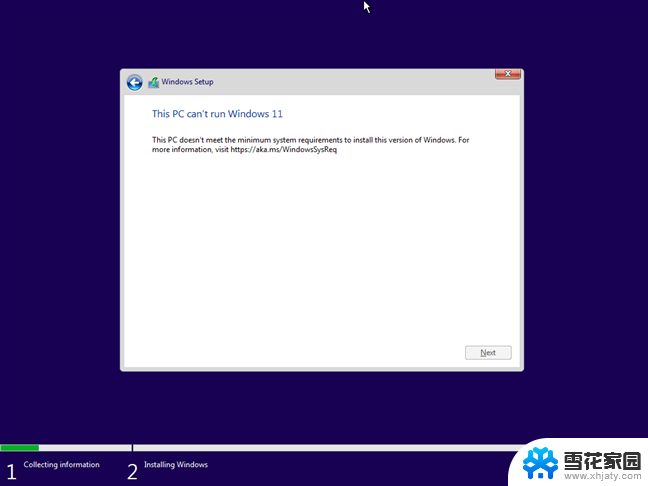win10无法安装程序管理员阻止运行 WIN10管理员权限设置无法运行程序的处理方法
更新时间:2024-09-18 17:58:26作者:yang
在使用Windows 10系统时,有时会遇到管理员权限设置导致无法安装或运行程序的情况,这通常是由于系统安全设置较高,管理员权限限制了某些程序的运行。如果您遇到这种情况,可以通过调整管理员权限设置或使用其他方式来解决这个问题。接下来我们将介绍一些处理方法,帮助您顺利安装和运行程序。
WIN10管理员阻止运行程序的解决方法1、这里以自己遇到的一个软件为例,下图就是禁止的图画;
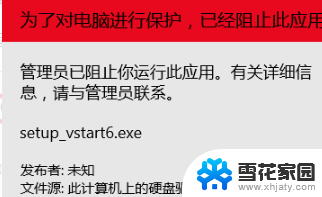
2、在开始菜单中输入“cmd”,然后以管理员身份运行
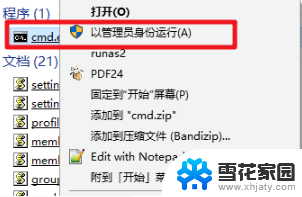
3、按住“shift”键,同时右键点击程序。然后选择“复制为路径”
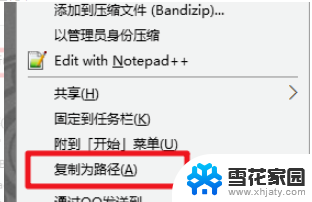
4、右键之后,把路径粘贴到dos里面,再按“enter”键
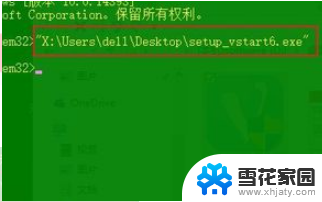
5、到此问题完美解决,期待已久的界面出现啦,嘻嘻
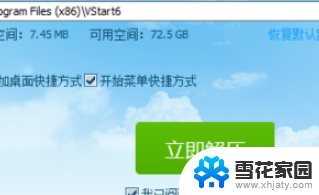
以上就是win10无法安装程序管理员阻止运行的全部内容,有出现这种现象的小伙伴不妨根据小编的方法来解决吧,希望能够对大家有所帮助。